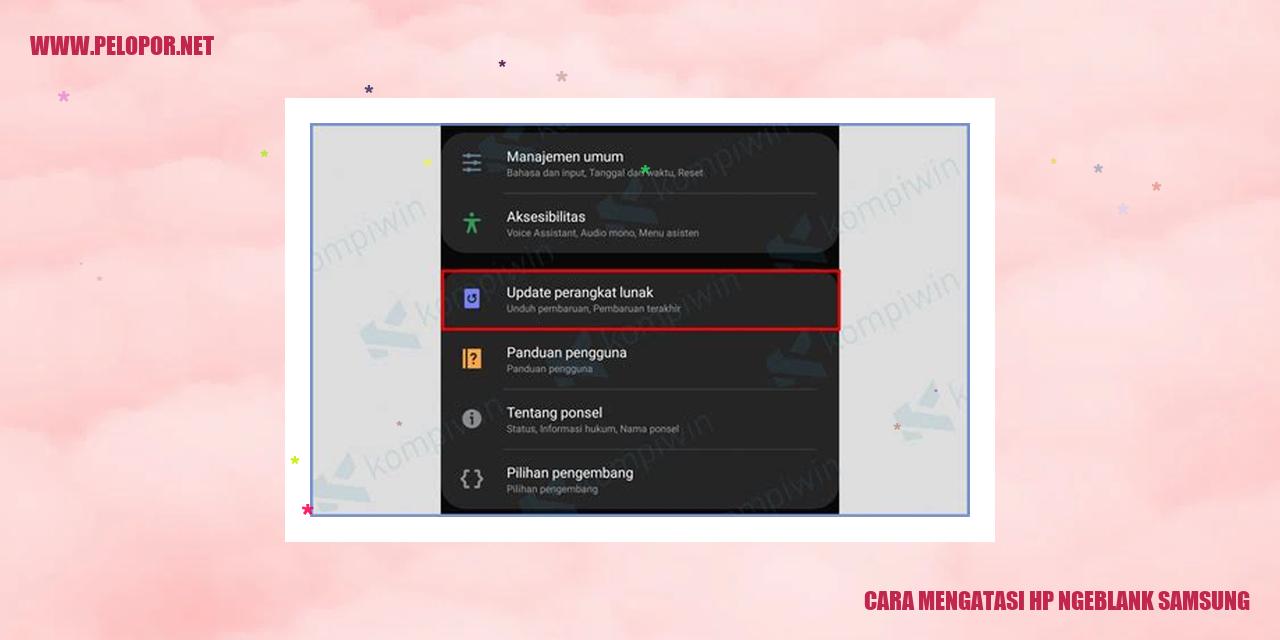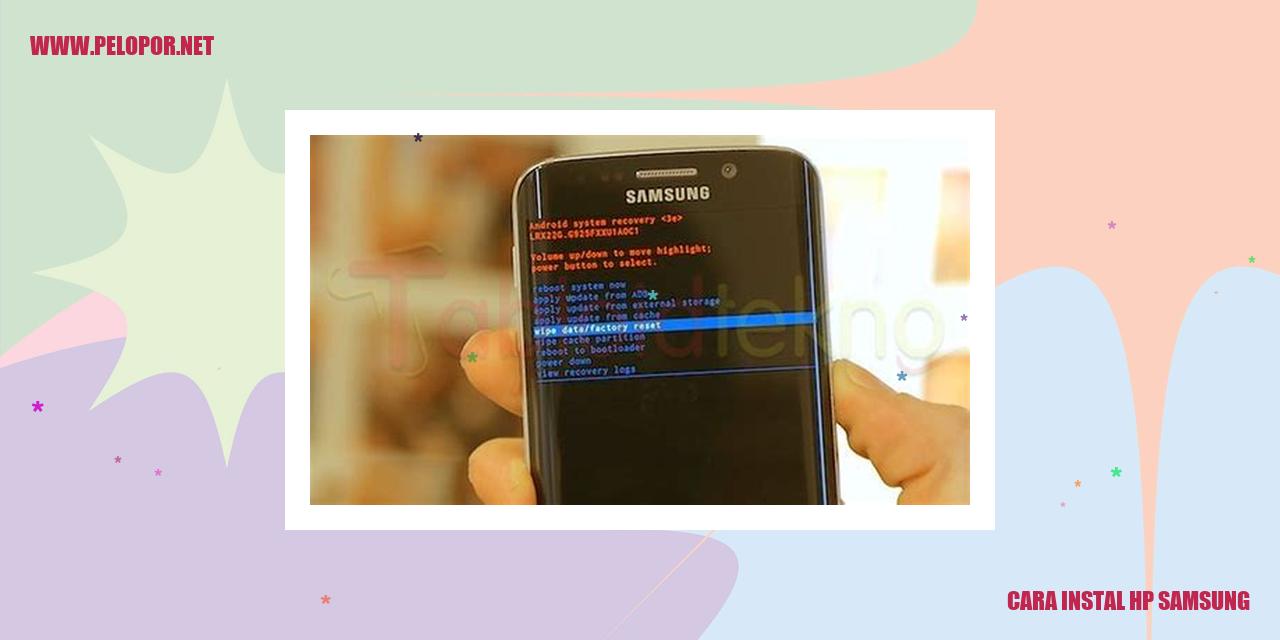Cara Nonton YouTube di TV Samsung – Solusi Menikmati Video Favorit di Layar Lebar
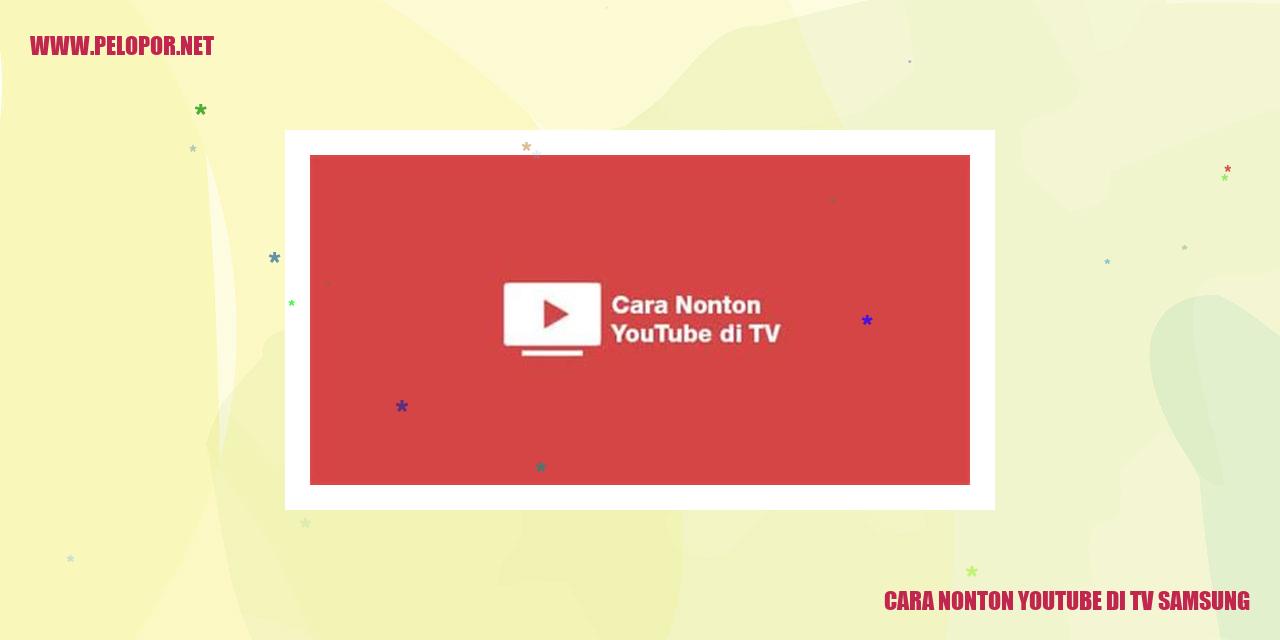
Panduan Menonton YouTube di TV Samsung
Panduan Menonton YouTube di TV Samsung
Memanfaatkan Aplikasi YouTube di TV Samsung
Cara praktis untuk menikmati YouTube di TV Samsung adalah dengan menggunakan aplikasi YouTube yang telah terpasang pada perangkat tersebut. Pastikan TV Anda terhubung ke internet dan memiliki koneksi yang stabil. Anda bisa menemukan aplikasi YouTube langsung dari menu utama TV Samsung dan menjelajahi berbagai video favorit dengan mudah.
Menghubungkan TV Samsung dengan Smartphone
Alternatif lain untuk menonton YouTube di TV Samsung adalah dengan menghubungkan TV Anda dengan smartphone. Caranya adalah melalui fitur screen mirroring atau mirroring yang terdapat pada TV Samsung. Pastikan TV dan ponsel Anda terhubung ke jaringan Wi-Fi yang sama. Aktifkan fitur screen mirroring di TV Samsung kemudian pilih perangkat smartphone yang ingin dihubungkan. Setelah itu, buka aplikasi YouTube di ponsel Anda dan putar video yang ingin ditonton di layar TV Samsung.
Memanfaatkan Chromecast
Jika Anda memiliki Chromecast, Anda bisa menggunakannya untuk menonton YouTube di TV Samsung. Langkah pertama, sambungkan Chromecast ke port HDMI di TV Samsung dan pastikan Chromecast terhubung ke jaringan Wi-Fi yang sama dengan smartphone atau tablet Anda. Selanjutnya, sesuaikan input TV Anda dengan port HDMI yang digunakan oleh Chromecast. Kemudian, buka aplikasi YouTube di smartphone atau tablet Anda, pilih video yang ingin Anda tonton, dan tekan ikon Chromecast untuk memutar video di TV Samsung.
Memanfaatkan Media Streaming Device
Apabila Anda memiliki perangkat media streaming seperti Apple TV, Roku, atau Nvidia Shield, perangkat tersebut juga bisa digunakan untuk menonton YouTube di TV Samsung. Cara penggunaannya bervariasi tergantung pada jenis media streaming device yang Anda gunakan. Umumnya, Anda perlu menginstal aplikasi YouTube di perangkat tersebut dan menghubungkannya ke TV Samsung melalui koneksi HDMI. Setelah terhubung, Anda bisa membuka aplikasi YouTube di media streaming device dan menikmati video favorit di TV Samsung.
Persyaratan untuk Menikmati YouTube di TV Samsung
Persyaratan untuk Menikmati YouTube di TV Samsung
Memiliki Televisi Samsung yang Mendukung Aplikasi YouTube
Agar dapat menonton YouTube di televisi Samsung, pastikan bahwa perangkat televesi Samsung Anda mendukung aplikasi YouTube. Pastikan televisi Samsung Anda memiliki sistem operasi yang sesuai dengan aplikasi YouTube terbaru. Jika televisi Samsung Anda tidak mendukung aplikasi YouTube, Anda dapat mencari alternatif seperti menggunakan perangkat tambahan seperti Chromecast atau Fire TV Stick.
Memiliki Koneksi Internet yang Stabil
Untuk menonton YouTube di televisi Samsung, koneksi internet yang stabil dan cepat sangatlah penting. Pastikan televisi Samsung Anda terhubung dengan jaringan internet yang handal dan memiliki kecepatan yang memadai untuk streaming video. Koneksi internet yang lambat dapat menyebabkan buffering yang mengganggu dan pengalaman menonton yang buruk.
Memperbarui Perangkat Lunak Televisi Samsung ke Versi Terbaru
Jika Anda ingin menikmati fitur YouTube dengan sebaik-baiknya di televisi Samsung, pastikan perangkat lunak (software) televisi Samsung Anda selalu diperbarui ke versi terbaru. Melakukan pembaruan perangkat lunak secara rutin dapat membantu mengatasi bug dan meningkatkan kinerja televisi Samsung Anda, termasuk kompatibilitas dengan aplikasi YouTube terkini.
Memiliki Akun Google yang Aktif
Untuk menggunakan aplikasi YouTube di televisi Samsung, pastikan Anda memiliki akun Google yang aktif. Anda dapat menggunakan akun Google yang sudah dimiliki atau membuat akun baru jika belum memilikinya. Akun Google diperlukan untuk masuk ke aplikasi YouTube dan mengakses konten rekomendasi yang disesuaikan serta berinteraksi dengan fitur lain yang tersedia di dalamnya.
Read more:
- Cara Cepat Mengisi Baterai HP Samsung
- Cara Mengetahui RAM HP Samsung
- Cara Menggunakan Remote AC Samsung 1 2 PK
Panduan Praktis Menggunakan Aplikasi YouTube di TV Samsung
Langkah Mudah Mengunduh dan Menginstal Aplikasi YouTube dari Samsung App Store
Jika Anda memiliki TV Samsung, kini Anda dapat menonton berbagai konten menarik YouTube langsung melalui layar televisi. Untuk mengunduh dan menginstal aplikasi YouTube di TV Samsung, Anda perlu mengikuti langkah-langkah berikut:
Membuka Aplikasi YouTube pada TV Samsung Dengan Mudah
Sesudah berhasil mengunduh dan menginstal aplikasi YouTube, Anda dapat membukanya dengan cepat menggunakan langkah-langkah berikut:
Menjelajahi Fitur Pencarian dan Navigasi di Aplikasi YouTube
Setelah membuka aplikasi YouTube, Anda dapat menggunakan fitur pencarian dan navigasi untuk menemukan konten-konten menarik yang ingin Anda saksikan:
Mengontrol dan Menonton Video di Aplikasi YouTube
Saat menonton video yang Anda pilih, Anda dapat menggunakan kontrol pada remote control TV Samsung untuk menikmati pengalaman menonton yang nyaman:
Dengan mengikuti langkah-langkah di atas, Anda bisa dengan mudah menggunakan aplikasi YouTube di TV Samsung Anda. Selamat menikmati beragam konten menarik yang disediakan oleh YouTube!
Cara Menghubungkan TV Samsung dengan Smartphone
Menghubungkan TV Samsung dengan Smartphone dengan Mudah
Memastikan TV Samsung dan Smartphone Terhubung ke Jaringan Wi-Fi yang Sama
Langkah pertama dalam menghubungkan TV Samsung dengan smartphone adalah memeriksa apakah kedua perangkat terhubung ke jaringan Wi-Fi yang sama. Pastikan TV Samsung dan smartphone Anda menggunakan jaringan internet yang sama untuk memastikan proses penuh kelancaran dalam mengirimkan video.
Unduh dan Instal Aplikasi YouTube di Smartphone
Langkah selanjutnya adalah mengunduh dan menginstal aplikasi YouTube di smartphone Anda. Anda dapat menemukan aplikasi YouTube di toko aplikasi perangkat Anda, seperti Google Play Store untuk pengguna Android atau App Store untuk pengguna iPhone.
Buka Aplikasi YouTube pada Smartphone dan TV Samsung
Setelah Anda berhasil menginstal aplikasi YouTube, buka aplikasi tersebut pada smartphone Anda. Pastikan TV Samsung Anda sudah dinyalakan dan Anda telah memilih input yang sesuai, seperti HDMI atau Smart Hub. Pastikan juga bahwa smartphone dan TV Samsung berada dalam jarak yang dekat, agar koneksi yang stabil terjaga.
Gunakan Fitur Cast untuk Mengirim Video dari Smartphone ke TV Samsung
Langkah terakhir, gunakan fitur cast yang tersedia di aplikasi YouTube untuk mengirim video dari smartphone ke TV Samsung dengan mudah. Di dalam aplikasi YouTube di smartphone, carilah ikon cast yang biasanya berada di pojok kanan atas layar. Ketuk ikon tersebut, lalu pilih perangkat Samsung TV yang ingin Anda hubungkan. Setelah itu, pilih video yang ingin Anda tonton dan video tersebut akan diputar di TV Samsung.
Panduan Penggunaan Chromecast untuk Menonton YouTube di TV Samsung
Panduan Penggunaan Chromecast untuk Menonton YouTube di TV Samsung
Menghubungkan TV Samsung dan Chromecast ke Jaringan Wi-Fi yang Sama
Jika Anda ingin menikmati konten YouTube di TV Samsung menggunakan Chromecast, pastikan bahwa kedua perangkat tersebut terhubung ke jaringan Wi-Fi yang sama. Pertama, pastikan TV Samsung dan Chromecast terhubung dan dapat mengakses internet melalui jaringan Wi-Fi yang sama.
Panduan Praktis Menggunakan Media Streaming Device untuk Menonton YouTube di TV Samsung
margin-bottom: 20px;
margin-bottom: 10px;
margin-bottom: 10px;
display: block;
margin: 0 auto;
Panduan Praktis Menggunakan Media Streaming Device untuk Menonton YouTube di TV Samsung
Langkah Pertama: Memilih dan Membeli Media Streaming Device yang Kompatibel dengan TV Samsung
Anda pertama-tama perlu memilih dan membeli perangkat media streaming yang cocok dengan TV Samsung Anda untuk menonton YouTube. Pastikan perangkat tersebut memiliki fitur HDMI output dan mendukung aplikasi YouTube.
Langkah Kedua: Menghubungkan Media Streaming Device ke Port HDMI pada TV Samsung
Setelah Anda membeli media streaming device yang cocok, langkah selanjutnya adalah menghubungkannya ke port HDMI yang tersedia di TV Samsung. Cari port HDMI kosong di TV Samsung dan sambungkan kabel HDMI dari media streaming device ke port HDMI tersebut.
Langkah Ketiga: Menghubungkan Media Streaming Device ke Koneksi Internet
Untuk dapat memutar video YouTube di TV Samsung, media streaming device harus terhubung ke internet. Pastikan perangkat Anda terhubung ke jaringan Wi-Fi yang stabil atau Anda dapat menggunakan koneksi internet melalui kabel Ethernet jika tersedia.
Langkah Terakhir: Mengakses Aplikasi YouTube di Media Streaming Device untuk Menonton Video di TV Samsung
Setelah melewati langkah-langkah sebelumnya, nyalakan TV Samsung dan pilih input HDMI yang terhubung dengan media streaming device. Kemudian, buka aplikasi YouTube pada perangkat streaming dan pilih video yang ingin Anda tonton. Video tersebut akan ditampilkan di TV Samsung dengan kualitas gambar yang optimal.
Informasi Mengenai YouTube di TV Samsung
Informasi Mengenai YouTube di TV Samsung
Apakah Semua Televisi Samsung Bisa Menonton YouTube?
Tidak semua televisi Samsung didukung dengan aplikasi YouTube. Namun, terdapat banyak model televisi Samsung yang telah dilengkapi dengan fitur YouTube yang terintegrasi. Sebelum membeli televisi Samsung, pastikan untuk memeriksa spesifikasinya dan melihat daftar aplikasi yang didukung.
Bagaimana Cara Memperbarui Perangkat Lunak pada Televisi Samsung?
Untuk melakukan pembaruan perangkat lunak pada televisi Samsung, ikuti langkah-langkah berikut ini:
Apakah Diperlukan Biaya untuk Menggunakan Aplikasi YouTube di Televisi Samsung?
Tidak diperlukan biaya untuk mengunduh dan menggunakan aplikasi YouTube pada televisi Samsung. Namun, Anda memerlukan koneksi internet yang stabil untuk menonton video secara streaming.
Bisakah Saya Menggunakan Fitur Pencarian YouTube pada Televisi Samsung?
Ya, televisi Samsung yang mendukung aplikasi YouTube umumnya juga dilengkapi dengan fitur pencarian di dalam aplikasi tersebut. Anda dapat menggunakan tombol remote televisi atau tombol pada remote kontrol untuk mencari video yang diinginkan.
Apakah Saya Harus Membuat Akun Google untuk Menonton YouTube di Televisi Samsung?
Iya, untuk mengakses seluruh fitur dan konten pada aplikasi YouTube di televisi Samsung, Anda perlu membuat akun Google. Dengan memiliki akun Google, Anda dapat mengakses riwayat penontonan, mengikuti saluran, dan melakukan kegiatan lain yang terkait dengan akun Anda.
Apakah Saya Perlu Terhubung dengan Internet Setiap Saat untuk Menonton YouTube di Televisi Samsung?
Ya, untuk menonton video YouTube pada televisi Samsung, Anda harus terhubung dengan internet. Koneksi internet yang stabil akan memastikan video dapat diputar dengan lancar tanpa hambatan seperti buffering atau gangguan lainnya.
Apa Saja Perangkat Streaming Media yang Dapat Digunakan untuk Menonton YouTube di Televisi Samsung?
Anda dapat menggunakan berbagai perangkat streaming media untuk menonton YouTube di televisi Samsung, seperti Google Chromecast, Amazon Fire TV Stick, Roku Streaming Stick, atau Apple TV. Hubungkan salah satu perangkat tersebut ke port HDMI pada televisi Samsung dan ikuti petunjuk pengaturannya untuk menghubungkannya dengan aplikasi YouTube di perangkat tersebut.
Cara Nonton Youtube Di Tv Samsung
-
Dipublish : 27 Maret 2024
-
Diupdate :
- Penulis : Farida